ไฟล์ BTW สร้างขึ้นโดยใช้ BarTender ซึ่งเป็นหนึ่งในซอฟต์แวร์ยอดนิยมสำหรับการออกแบบฉลากและบาร์โค้ด แม้ว่า BarTender จะสร้างไฟล์เหล่านี้ แต่การแชร์ไฟล์อาจเป็นเรื่องท้าทายเนื่องจากทุกคนไม่ได้ติดตั้งซอฟต์แวร์นี้ ผู้คนกำลังมองหา วิธีแปลงไฟล์ BTW เป็น PDFเนื่องจาก PDF นั้นแชร์ได้ง่ายและเข้าถึงได้ทั่วโลก
ไม่ว่าคุณจะส่งฉลากให้ลูกค้าหรือเก็บไว้ใช้ในอนาคต ลองอ่านบทความต่อไปนี้และสำรวจเครื่องมือต่างๆ เพื่อการแปลงไฟล์ที่ราบรื่น ในคู่มือนี้ เราจะแนะนำโปรแกรมแก้ไข PDF อันทรงพลังอย่างUPDFเพื่อปรับปรุงไฟล์ของคุณหลังการแปลง ซึ่งรวมถึงการแก้ไข การใส่คำอธิบายประกอบ และการสนทนาผ่าน AI กับ PDF ที่แปลงแล้ว ผู้ใช้ที่สนใจสามารถดาวน์โหลดเพื่อทดลองใช้ฟรีได้โดยตรง
Windows • macOS • iOS • Android ปลอดภัย 100%
ส่วนที่ 1. ส่งออก BTW เป็น PDF โดยใช้ BarTender
BarTender ถูกใช้อย่างแพร่หลายในอุตสาหกรรมกว่า 250,000 แห่ง เพื่อสร้างฉลากและแท็ก RFID แบบมืออาชีพ BarTender ช่วยให้บริษัทต่างๆ สามารถออกแบบฉลากด้วยรูปทรงที่ปรับแต่งได้มากกว่า 50 แบบ พร้อมกราฟิกเฉพาะตัวเพื่อรูปลักษณ์เฉพาะตัว หากต้องการทราบข้อมูลเพิ่มเติมเกี่ยวกับความเชี่ยวชาญของ BarTender โปรดศึกษาฟังก์ชันที่กล่าวถึงและคู่มือการสร้าง PDF จาก BTW:
หน้าที่หลัก
- ช่วยให้ผู้ใช้สามารถพิมพ์ฉลากจากทุกที่ด้วยการพิมพ์ระยะไกลผ่านเบราว์เซอร์
- แพลตฟอร์มนี้ช่วยเพิ่มการควบคุมคุณภาพฉลากและประสิทธิภาพการทำงานของทีมด้วยตัวออกแบบเวิร์กโฟลว์แบบลากและวาง
- ซอฟต์แวร์นี้สามารถดึงข้อมูลและรูปภาพจากฐานข้อมูลหรือไฟล์ภายนอกของคุณได้โดยอัตโนมัติ
คำแนะนำในการส่งออกไฟล์ BTW เป็น PDF โดยใช้ BarTender
นี่คือวิธีการส่งออกไฟล์ BTW เป็น PDF นอกเหนือจากการสร้างไฟล์บาร์โค้ด:
ขั้นตอนที่ 1. เปิด BarTender บนคอมพิวเตอร์ของคุณ แล้วไปที่แท็บ "ไฟล์" จากแถบเครื่องมือด้านบน จากนั้นกดปุ่ม "พิมพ์" จากเมนูแบบเลื่อนลง แล้วหน้าต่าง "พิมพ์" จะปรากฏขึ้น
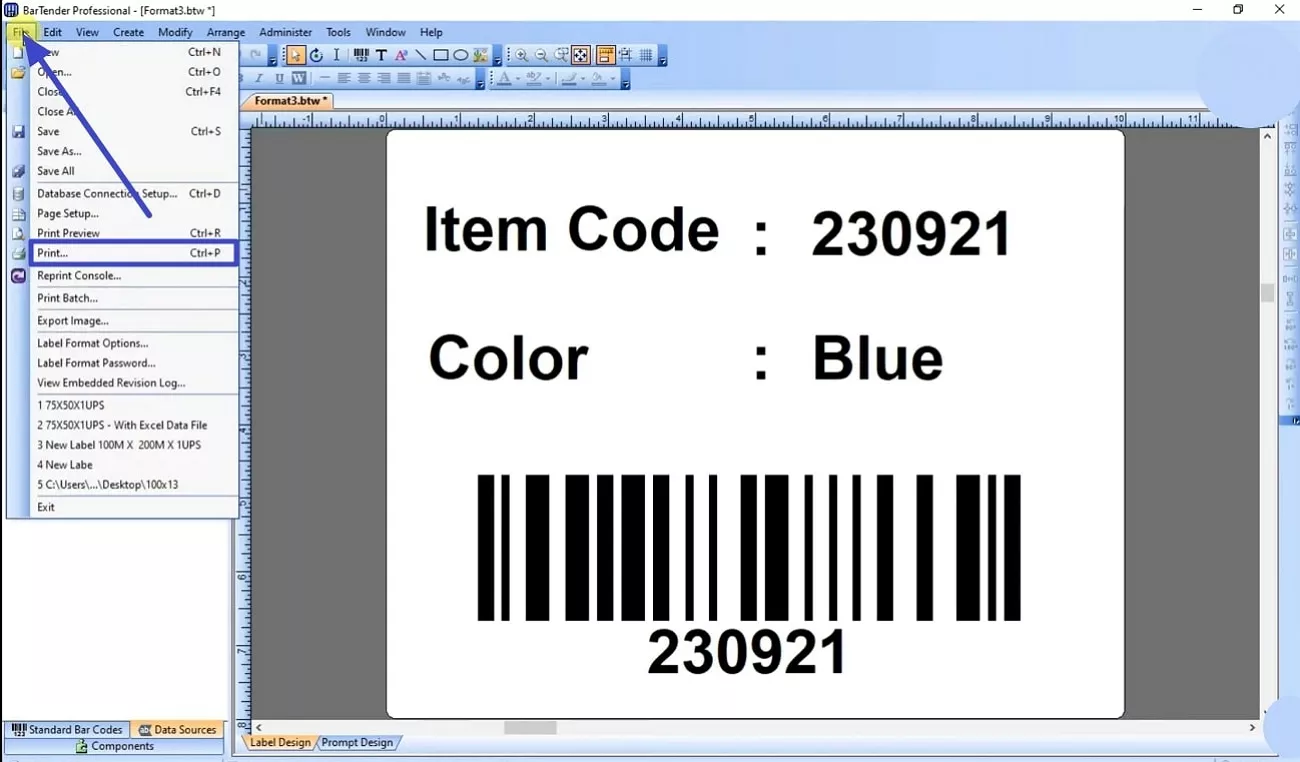
ขั้นตอนที่ 2 จากนั้น ขยายเมนู "ชื่อ" แล้วเลือกเครื่องพิมพ์ PDF เช่น "Microsoft Print to PDF" หรือโซลูชันจากผู้ผลิตรายอื่น เช่นUPDF จากตัวเลือก จากนั้น ปรับขนาดหน้าหรือการวางแนว แล้วไปที่ปุ่ม "พิมพ์" ที่ด้านล่างเพื่อบันทึกไฟล์เป็น PDF
ส่วนที่ 2. แปลง BTW เป็น PDF ออนไลน์โดยใช้ pdfFiller
อีกหนึ่งเครื่องมือสำหรับแปลงไฟล์ BTW เป็น PDF ออนไลน์คือ pdfFiller ซึ่งช่วยให้ผู้ใช้แก้ไขและแปลงไฟล์ได้ทันที ช่วยให้ผู้ใช้ส่งออกและแชร์เอกสารได้หลากหลายรูปแบบ รวมถึงไฟล์ PDF และ Word
ขั้นตอนที่ 1. ค้นหา pdfFiller ในเบราว์เซอร์ของคุณแล้วกดปุ่ม "เลือกจากอุปกรณ์" เพื่ออัปโหลดไฟล์ BTW ของคุณ
ขั้นตอนที่ 2 เมื่ออัปโหลดไฟล์แล้ว ให้ไปที่ "จุดสามจุด" และกดตัวเลือก "PDF" ใต้ "บันทึกเป็น"
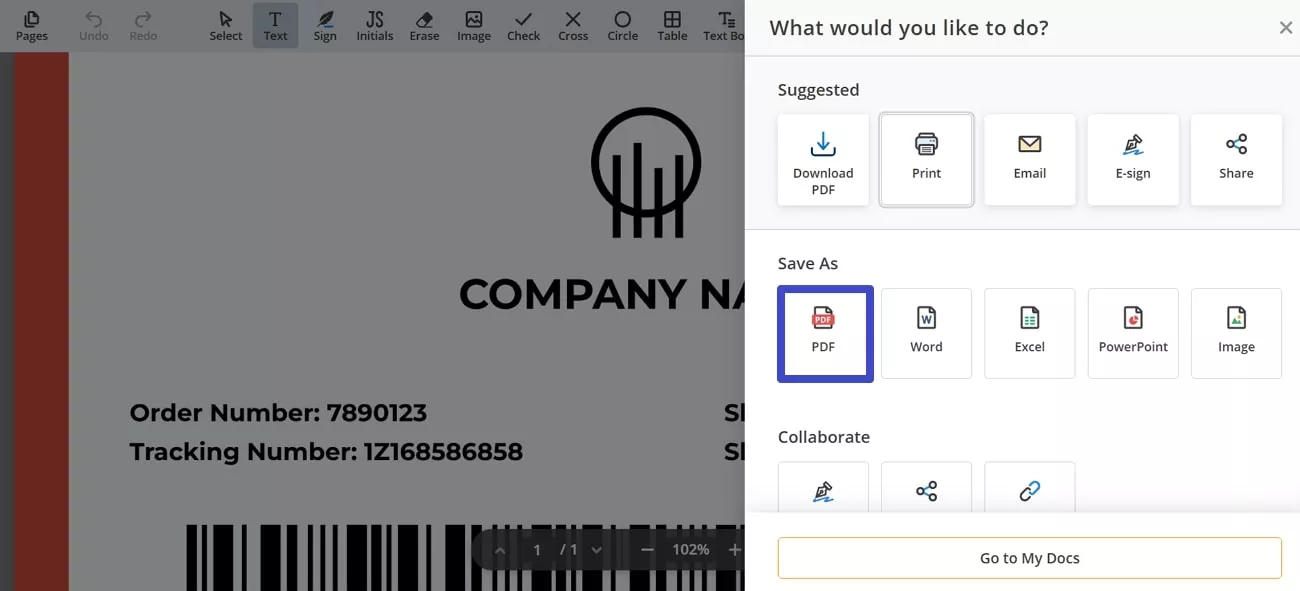
เมื่อคุณอัปโหลดไฟล์สำคัญไปยังแพลตฟอร์มออนไลน์ นั่นหมายความว่าคุณไว้วางใจให้บริการนี้ดูแลข้อมูลของคุณ ไม่เพียงเท่านั้น แต่แพลตฟอร์มอื่นๆ เช่น pdfFiller อาจขาดฟีเจอร์การแปลงขั้นสูง แม้จะจ่ายเงินจำนวนมากก็ตาม ซึ่งส่งผลกระทบต่อการใช้งานเครื่องมือออนไลน์
ข้อจำกัด:
- แม้จะต้องจ่ายค่าสมัครสมาชิก แต่แพลตฟอร์มนี้ยังขาดฟีเจอร์ขั้นสูงหลายอย่าง
- ด้วยแพ็กเกจพื้นฐาน คุณสามารถแปลงไฟล์ PDF เป็นเอกสาร Word ที่แก้ไขได้เท่านั้น
- หลังจากการแปลงแล้ว จะสามารถใช้งานฟีเจอร์คำอธิบายประกอบพื้นฐาน เช่น การไฮไลต์ในแพ็กเกจพื้นฐานได้
ส่วนที่ 3. UPDF: เครื่องมือจัดการ PDF แบบครบวงจร
หลังจากสำรวจเครื่องมือต่างๆ เพื่อสร้าง PDF จากไฟล์ BTW แล้ว ลองมาสำรวจUPDFแพลตฟอร์มแบบครบวงจรสำหรับการจัดการไฟล์ PDF ที่แปลงแล้ว อัดแน่นไปด้วยฟีเจอร์การแก้ไข PDF ขั้นสูง การแปลงไฟล์ และความปลอดภัยในอินเทอร์เฟซที่ใช้งานง่ายสำหรับผู้เริ่มต้น เหมาะอย่างยิ่งสำหรับการตอบสนองความต้องการที่หลากหลาย
1. แก้ไขไฟล์ PDF
ด้วยฟีเจอร์แก้ไข ผู้ใช้สามารถแก้ไขไฟล์ PDF ได้โดยเปลี่ยนสีหรือรูปแบบของฟอนต์ สามารถเพิ่มลิงก์หรือรูปภาพ และแก้ไขได้ด้วยการครอบตัดหรือแทนที่

2. แปลงไฟล์ PDF
สำหรับการแปลงไฟล์ รองรับไฟล์ 14 รูปแบบ เช่น Word, PPT และ Excel ด้วยอัตราการแปลงที่เร็วที่สุด คุณสามารถแปลงไฟล์หลายไฟล์โดยไม่สูญเสียไฟล์ต้นฉบับ
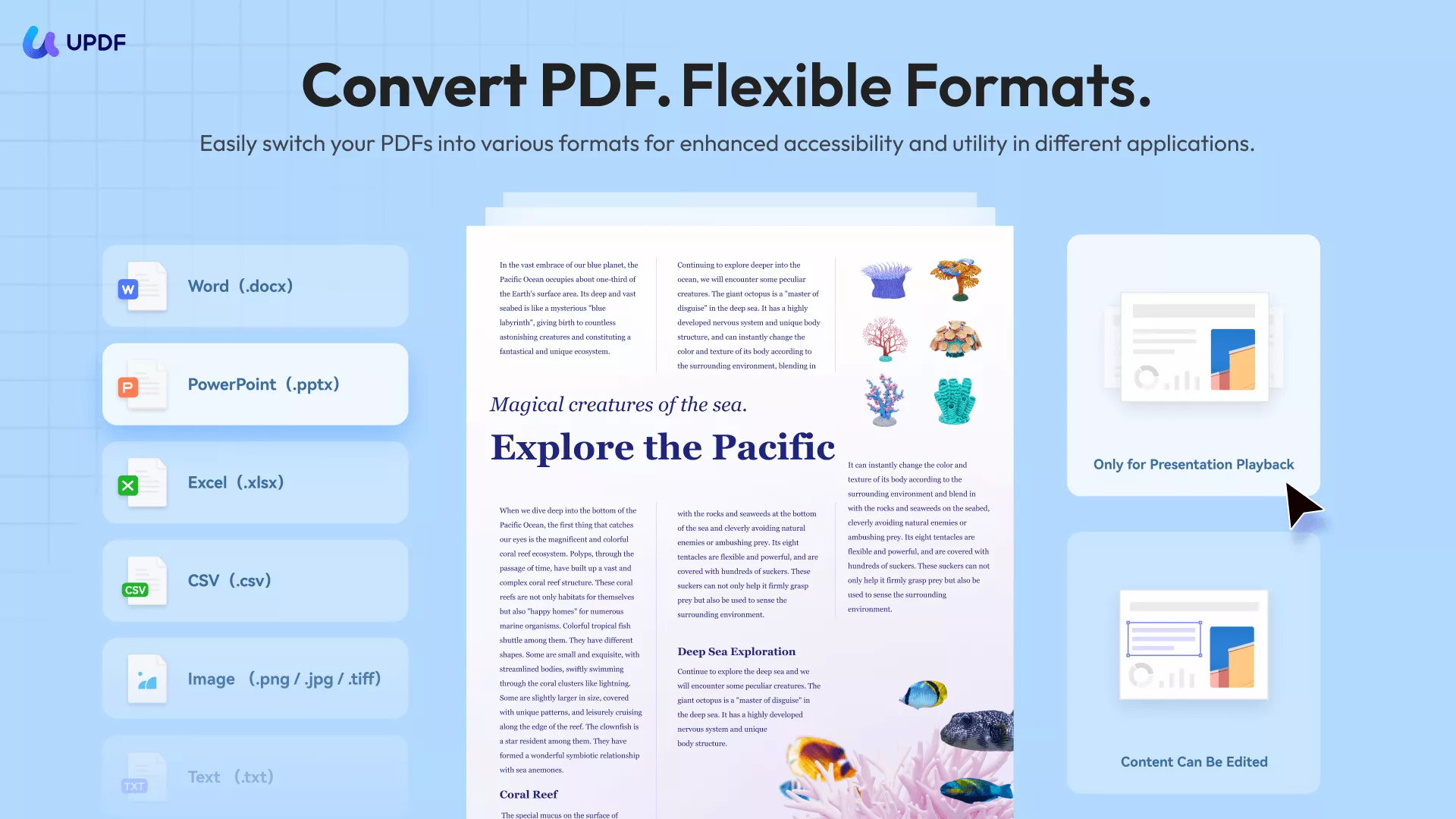
3. OCR (การรู้จำอักขระด้วยแสง)
ฟีเจอร์ OCR ของ UPDF สามารถจดจำข้อความในเอกสารที่สแกนได้ ขณะเดียวกันก็ช่วยให้คุณแก้ไขหรือค้นหาข้อความภายในเอกสารได้ ฟีเจอร์นี้จะช่วยให้ผู้ใช้สามารถเลือกภาษาและช่วงหน้าที่ต้องการเพื่อใช้ในการจดจำได้

4. ผู้ช่วย AI
ความช่วยเหลือจาก AI ช่วยให้ทุกคนสามารถแก้ไขข้อสงสัยเกี่ยวกับ PDF ได้ นอกจากนี้ คุณยังสามารถสรุปและแปลเอกสารของคุณได้ง่ายๆ เพียงสั่งการ AI
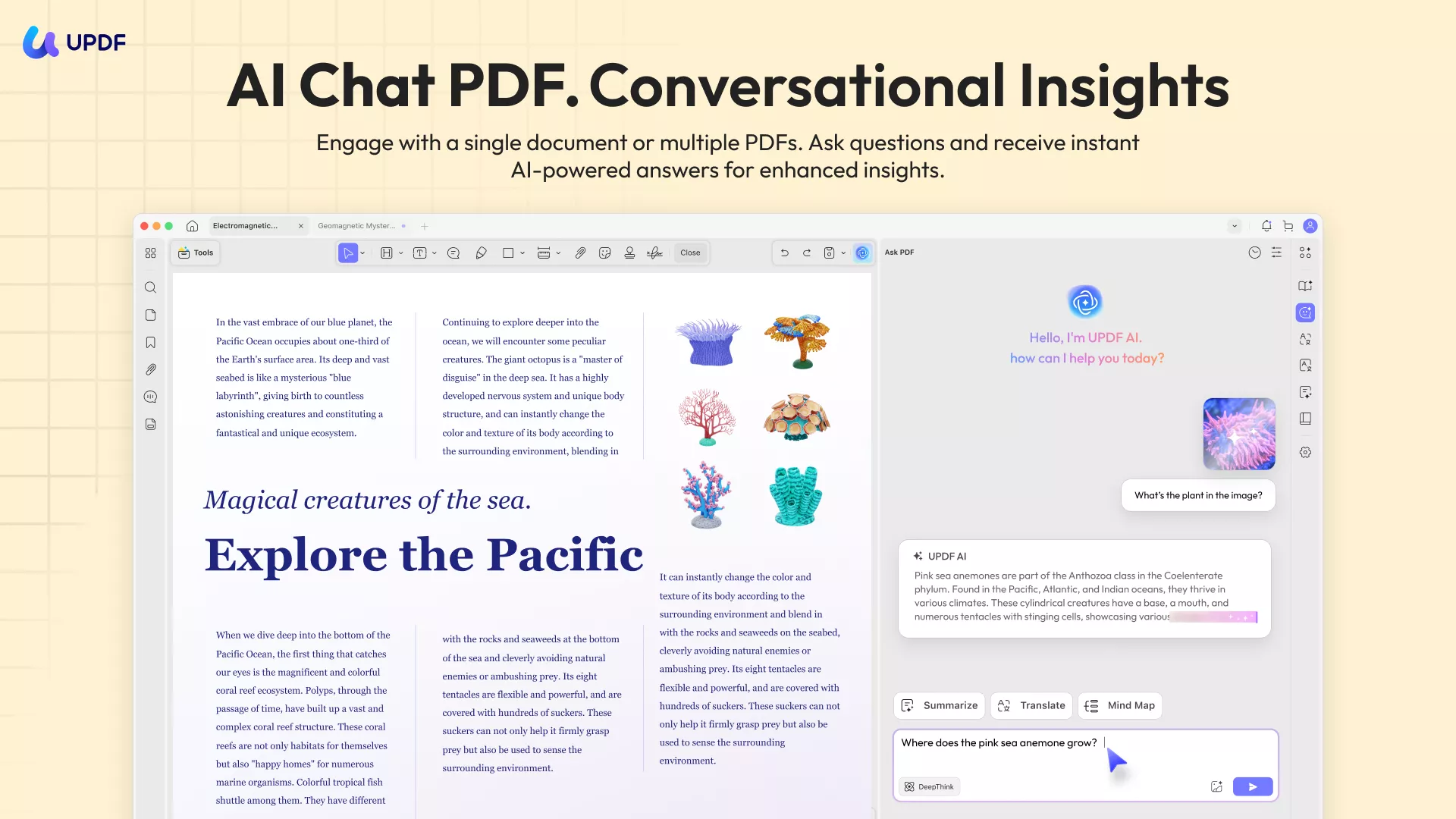
5. เพิ่มเติม
UPDF ยังมีเครื่องมือ PDF อื่นๆ อีกมากมาย รวมถึงการป้องกัน PDF ด้วยรหัสผ่าน การกรอกและลงนามแบบฟอร์ม PDF เป็นต้น
Windows • macOS • iOS • Android ปลอดภัย 100%
หากคุณสงสัยว่าจะแปลง PDF โดยใช้ UPDF ได้อย่างไร โปรดดูวิดีโอด้านล่าง
คำถามที่พบบ่อย
1. ไฟล์ BTW คืออะไร?
รูปแบบไฟล์ BTW เป็นรูปแบบไฟล์ยอดนิยมที่ซอฟต์แวร์ BarTender ใช้ในการจัดเก็บการออกแบบฉลาก ไฟล์เหล่านี้ประกอบด้วยองค์ประกอบทั้งหมดของฉลาก ไม่ว่าจะเป็นข้อความ รูปภาพ บาร์โค้ด หรือการตั้งค่าเค้าโครง เพื่อการเข้าถึงที่ดีขึ้น คุณสามารถพิมพ์ไฟล์ BTW เป็น PDF โดยใช้ซอฟต์แวร์ BarTender ได้เลย
2. วิธีเปิดไฟล์ BTW
ในการเปิดไฟล์ BTW คุณต้องเปิด BarTender ซึ่งออกแบบมาเพื่อจัดการไฟล์เหล่านี้โดยเฉพาะ หลังจากเปิดแล้ว คุณสามารถไปที่แท็บ "ไฟล์" จากแถบเครื่องมือ แล้วกด "เปิด" เพื่อเลือกไฟล์ BTW
3. ทำไมต้องแปลงไฟล์ BTW เป็น PDF
การแปลงไฟล์ BTW เป็น PDF ช่วยให้คุณสามารถแชร์ พิมพ์ และดูไฟล์บนอุปกรณ์ใดก็ได้ โดยไม่ต้องใช้ BarTender นอกจากนี้ PDF ยังรักษาการออกแบบและการจัดรูปแบบดั้งเดิมของฉลากไว้เพื่อความสอดคล้อง
4. ซอฟต์แวร์ BarTender ฟรีหรือไม่
ไม่ BarTender เป็นซอฟต์แวร์แบบเสียเงิน ในขณะที่ Seagull Scientific มีเวอร์ชันทดลองใช้ฟรี โดยทั่วไปแล้วเวอร์ชันทดลองใช้จะสามารถเข้าถึงเครื่องมือออกแบบและพิมพ์ส่วนใหญ่ได้ แต่มีข้อจำกัดจำนวนฉลากที่คุณสามารถพิมพ์ได้
บทสรุป
สรุปแล้ว การแปลงไฟล์ BTW เป็น PDF นั้นง่ายดายและสามารถทำได้สองวิธีหลัก ได้แก่ ซอฟต์แวร์ BarTender และ pdfFiller สำหรับผู้ที่ต้องการมากกว่าแค่วิธีสร้าง PDF จาก BTW ลองพิจารณาใช้ UPDF
Windows • macOS • iOS • Android ปลอดภัย 100%
 UPDF
UPDF
 UPDF สำหรับ Windows
UPDF สำหรับ Windows UPDF สำหรับ Mac
UPDF สำหรับ Mac UPDF สำหรับ iPhone/iPad
UPDF สำหรับ iPhone/iPad UPDF สำหรับ Android
UPDF สำหรับ Android UPDF AI Online
UPDF AI Online UPDF Sign
UPDF Sign แก้ไข PDF
แก้ไข PDF ใส่คำอธิบาย PDF
ใส่คำอธิบาย PDF สร้าง PDF
สร้าง PDF ฟอร์ม PDF
ฟอร์ม PDF แก้ไขลิงก์
แก้ไขลิงก์ แปลง PDF
แปลง PDF OCR
OCR PDF เป็น Word
PDF เป็น Word PDF เป็นรูปภาพ
PDF เป็นรูปภาพ PDF เป็น Excel
PDF เป็น Excel จัดระเบียบ PDF
จัดระเบียบ PDF รวม PDF
รวม PDF แยก PDF
แยก PDF ครอบตัด PDF
ครอบตัด PDF หมุน PDF
หมุน PDF ป้องกัน PDF
ป้องกัน PDF เซ็น PDF
เซ็น PDF ลบข้อความ PDF
ลบข้อความ PDF ล้าง PDF
ล้าง PDF เอาความปลอดภัยออก
เอาความปลอดภัยออก อ่าน PDF
อ่าน PDF UPDF Cloud
UPDF Cloud บีบอัด PDF
บีบอัด PDF พิมพ์ PDF
พิมพ์ PDF ประมวลผลเป็นชุด
ประมวลผลเป็นชุด เกี่ยวกับ UPDF AI
เกี่ยวกับ UPDF AI โซลูชั่น UPDF AI
โซลูชั่น UPDF AI คู่มือผู้ใช้ AI
คู่มือผู้ใช้ AI คำถามที่พบบ่อยเกี่ยวกับ UPDF AI
คำถามที่พบบ่อยเกี่ยวกับ UPDF AI สรุป PDF
สรุป PDF แปล PDF
แปล PDF แชทกับ PDF
แชทกับ PDF สนทนากับ AI
สนทนากับ AI แชทด้วยรูปภาพ
แชทด้วยรูปภาพ PDF เป็นแผนที่ความคิด
PDF เป็นแผนที่ความคิด อธิบาย PDF
อธิบาย PDF งานวิจัยเชิงวิชาการ
งานวิจัยเชิงวิชาการ การค้นหาเอกสาร
การค้นหาเอกสาร โปรแกรมตรวจสอบ AI
โปรแกรมตรวจสอบ AI โปรแกรมเขียน AI
โปรแกรมเขียน AI โปรแกรมช่วยทำการบ้าน AI
โปรแกรมช่วยทำการบ้าน AI โปรแกรมสร้างแบบทดสอบ AI
โปรแกรมสร้างแบบทดสอบ AI โปรแกรมแก้โจทย์คณิตศาสตร์ AI
โปรแกรมแก้โจทย์คณิตศาสตร์ AI แปลง PDF เป็น Word
แปลง PDF เป็น Word แปลง PDF เป็น Excel
แปลง PDF เป็น Excel แปลง PDF เป็น PowerPoint
แปลง PDF เป็น PowerPoint คู่มือการใช้งาน
คู่มือการใช้งาน เคล็ดลับ UPDF
เคล็ดลับ UPDF คำถามที่พบบ่อย
คำถามที่พบบ่อย รีวิว UPDF
รีวิว UPDF ศูนย์ดาวน์โหลด
ศูนย์ดาวน์โหลด บล็อก
บล็อก ห้องข่าว
ห้องข่าว ข้อมูลจำเพาะทางเทคนิค
ข้อมูลจำเพาะทางเทคนิค อัปเดต
อัปเดต UPDF เทียบกับ Adobe Acrobat
UPDF เทียบกับ Adobe Acrobat UPDF เทียบกับ Foxit
UPDF เทียบกับ Foxit UPDF เทียบกับ PDF Expert
UPDF เทียบกับ PDF Expert







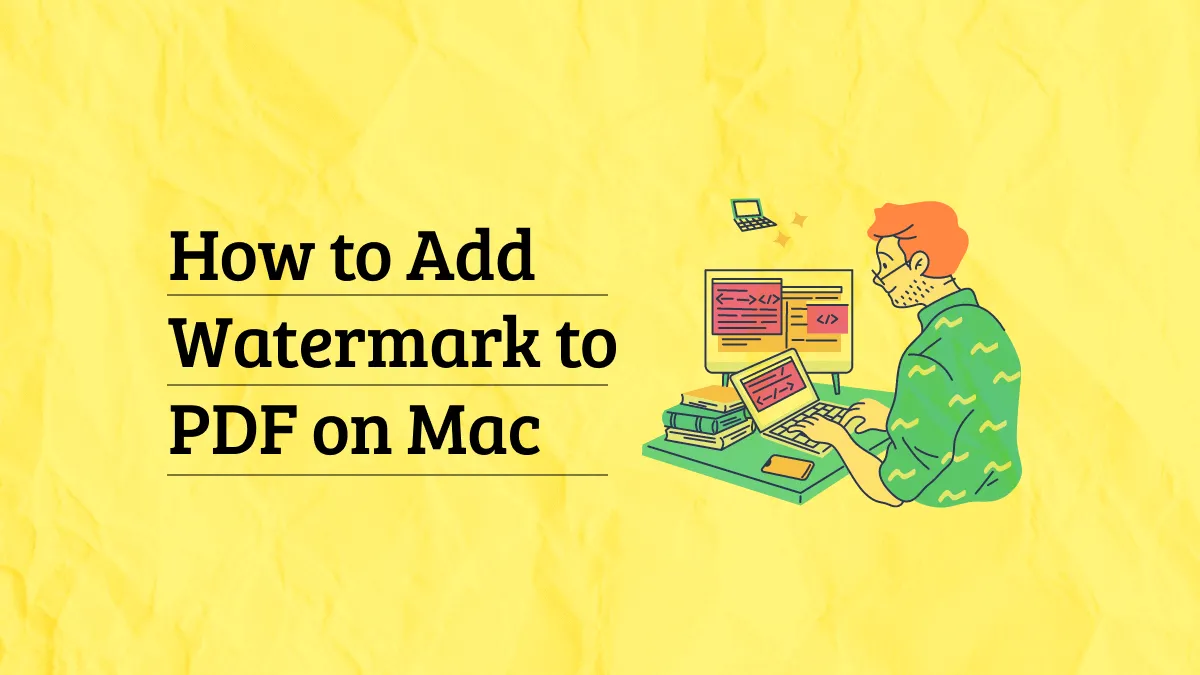
 Lizzy Lozano
Lizzy Lozano 

